Ready 品牌型号:联想小新Air-14 2020,AppleMacBook Air 系统:win10 1909 64位企业版,macOS Big Sur11.0.1 笔记本电脑打不了字怎么解决 ?下面就给大家分享笔记本电脑打不了字的解决方法。 联想电脑:
品牌型号:联想小新Air-14 2020,AppleMacBook Air
系统:win10 1909 64位企业版,macOS Big Sur11.0.1
笔记本电脑打不了字怎么解决?下面就给大家分享笔记本电脑打不了字的解决方法。
联想电脑:
鼠标右键单击此电脑,选择属性
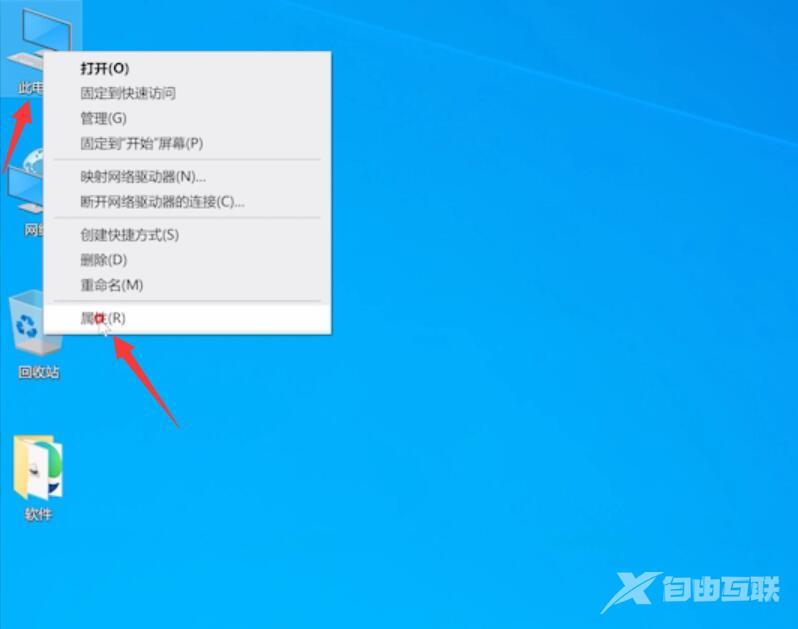
进入页面,单击左侧的设备管理器
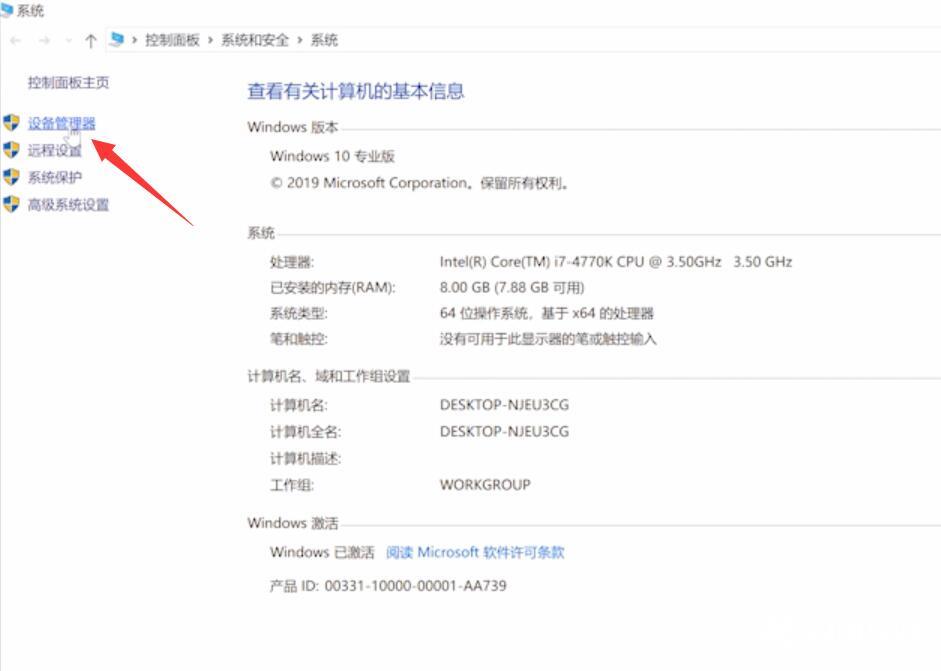
展开键盘,右键单击键盘名称,选择更新驱动程序
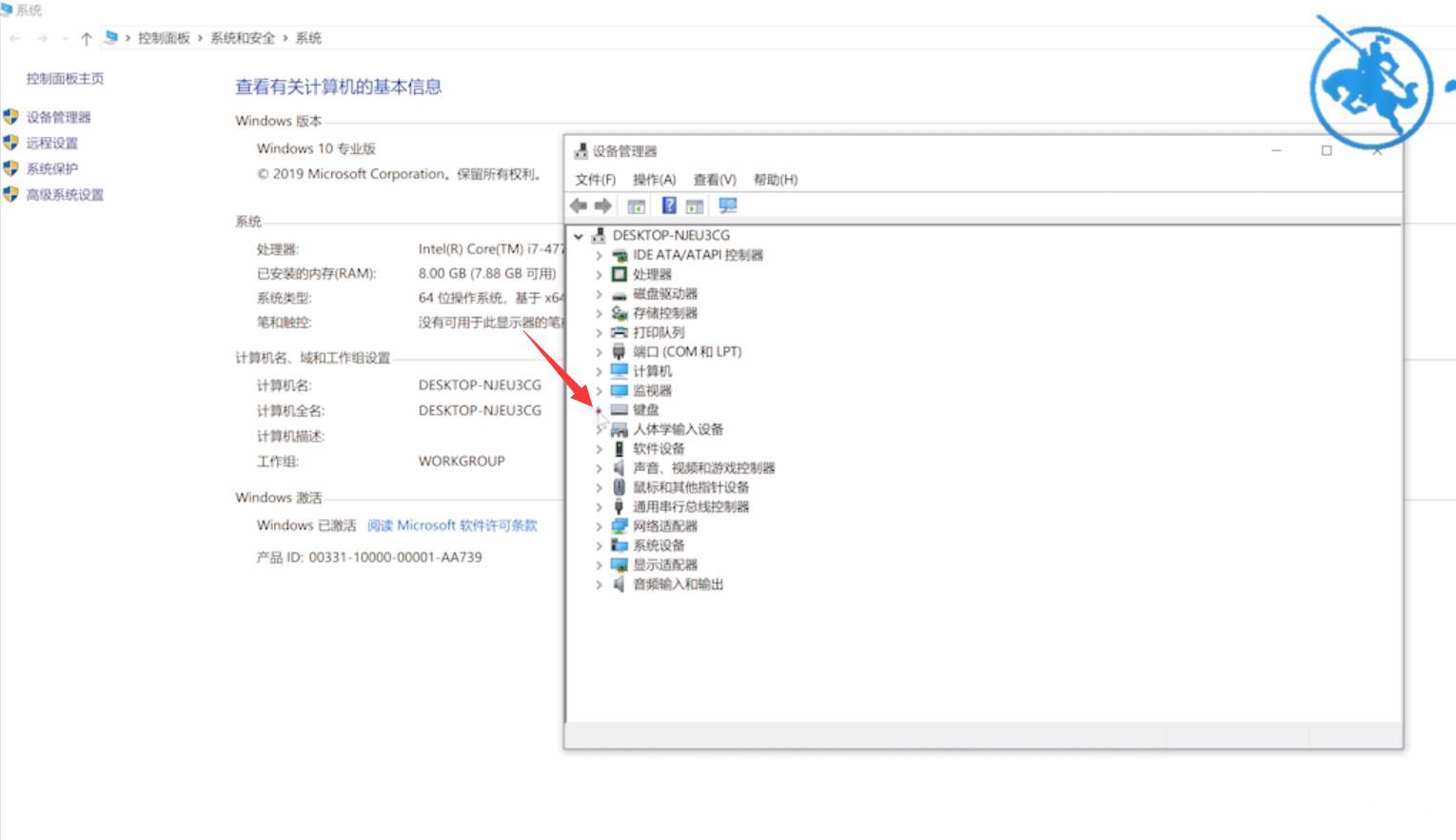
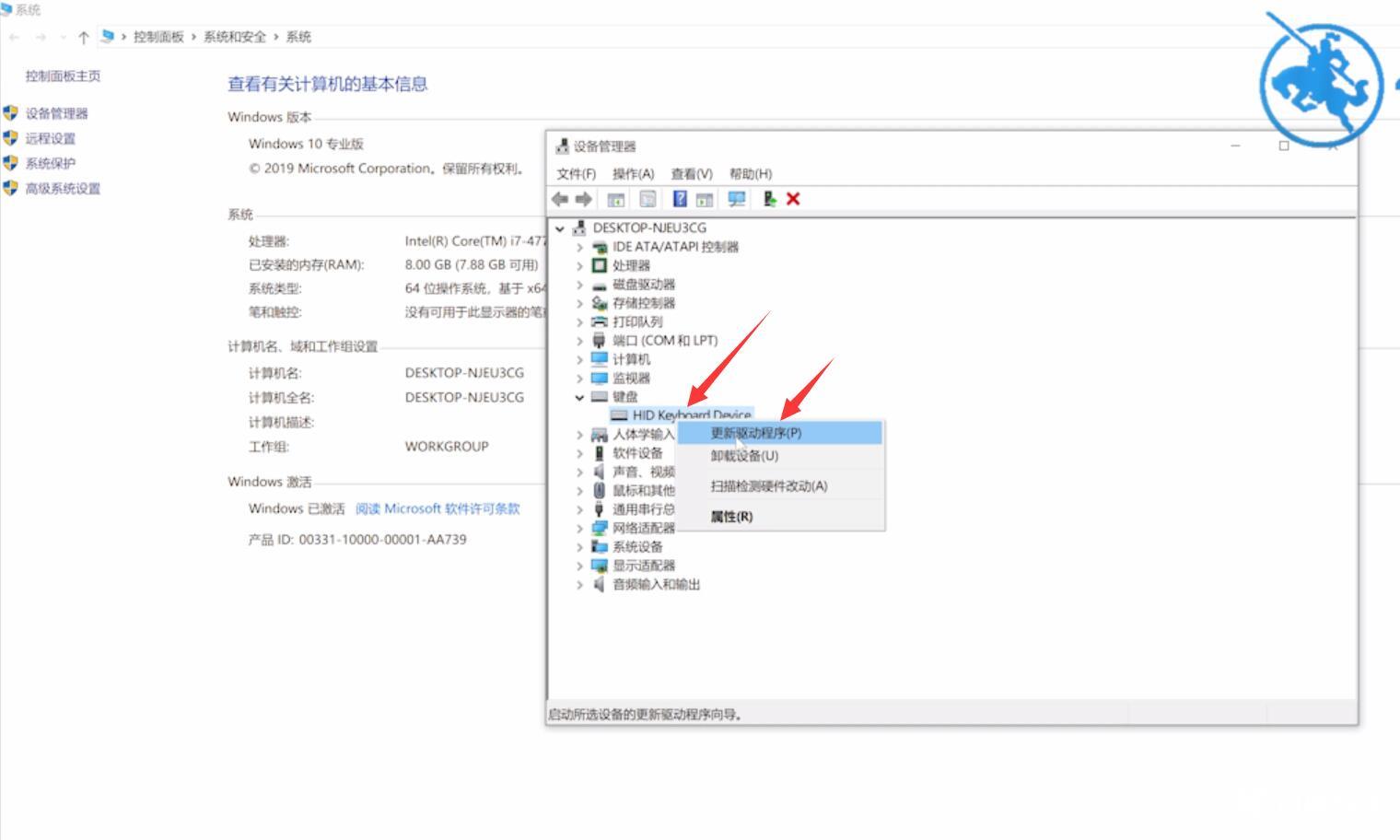
弹出窗口,单击自动搜索更新的驱动程序软件就可以了
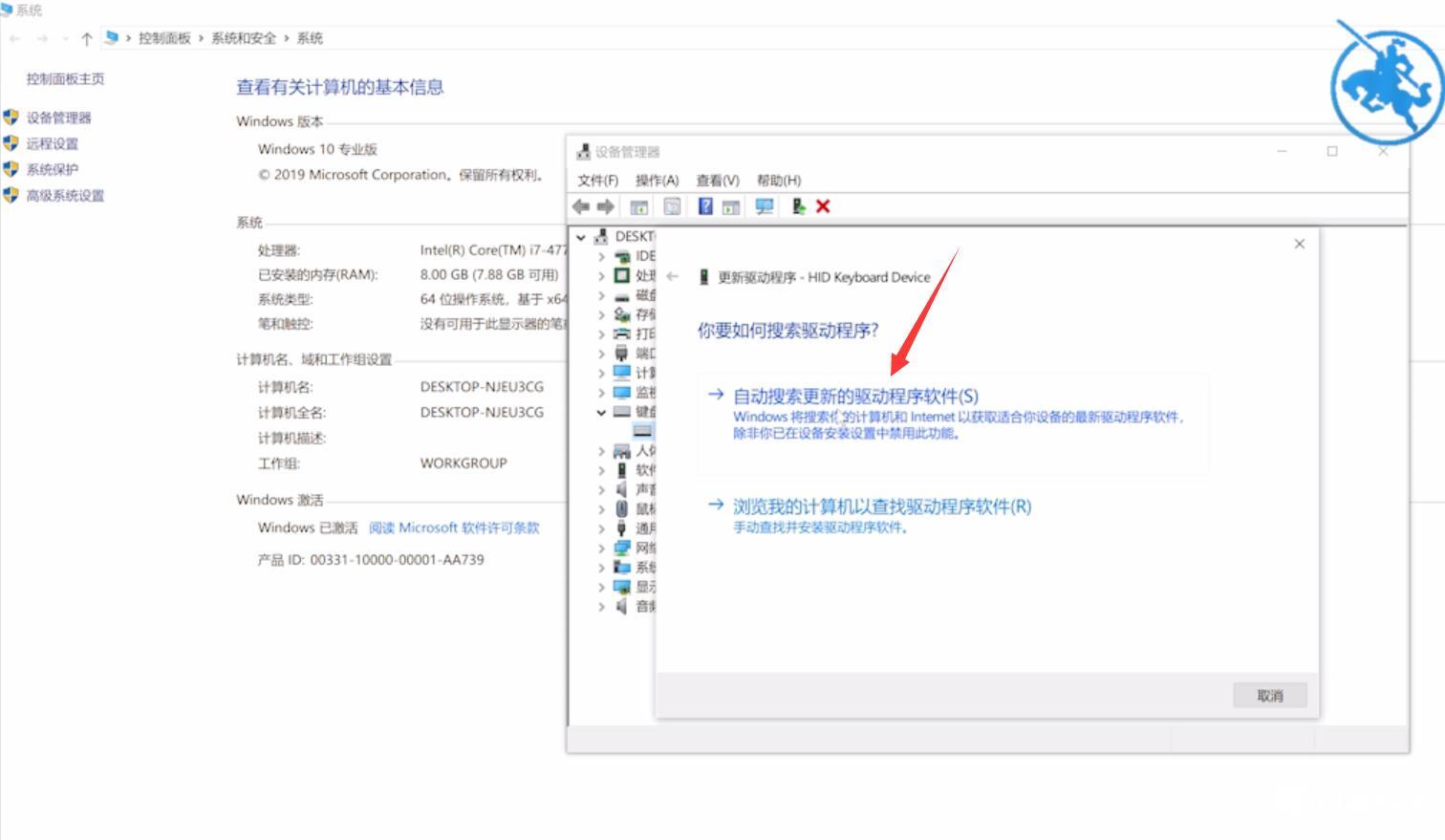
苹果电脑:
打开系统偏好设置,点击键盘
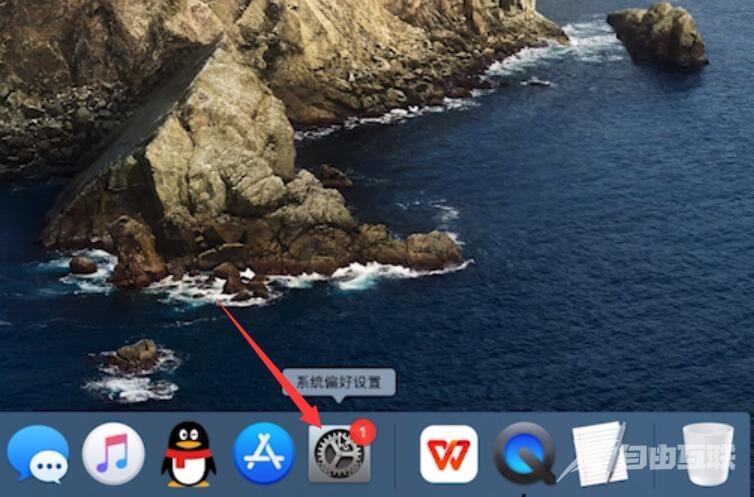
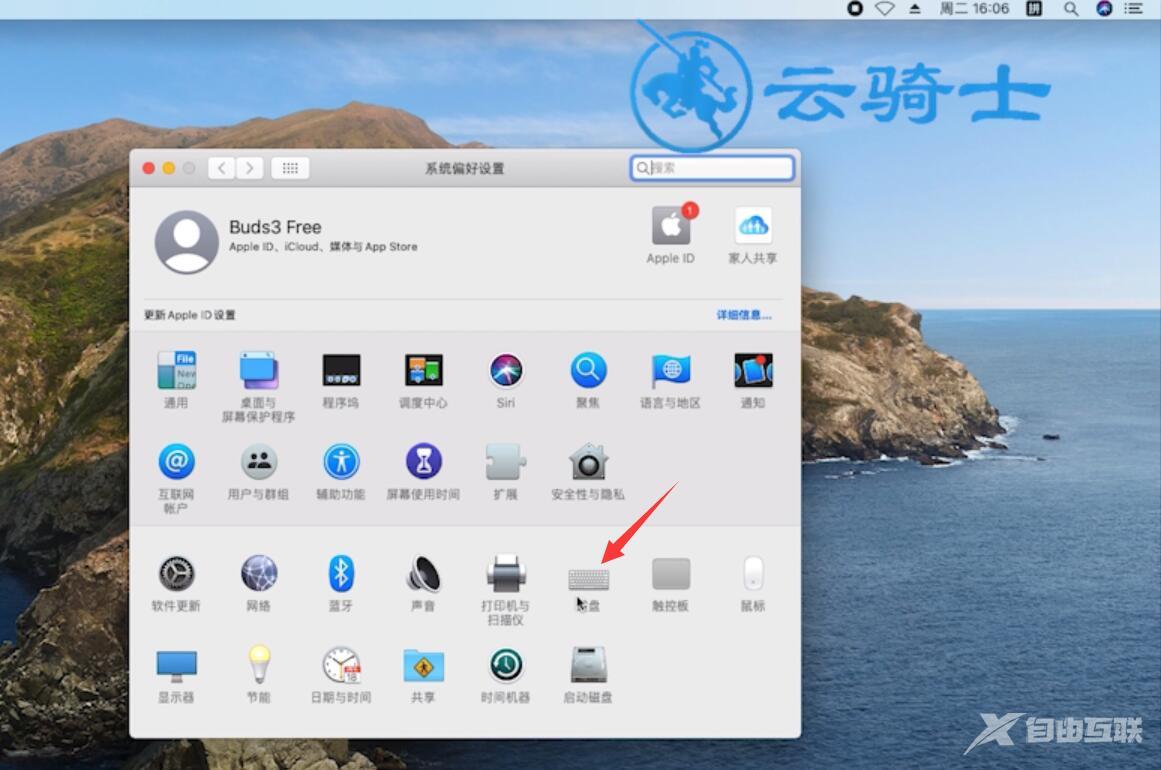
切换到快捷键选项,点击键盘
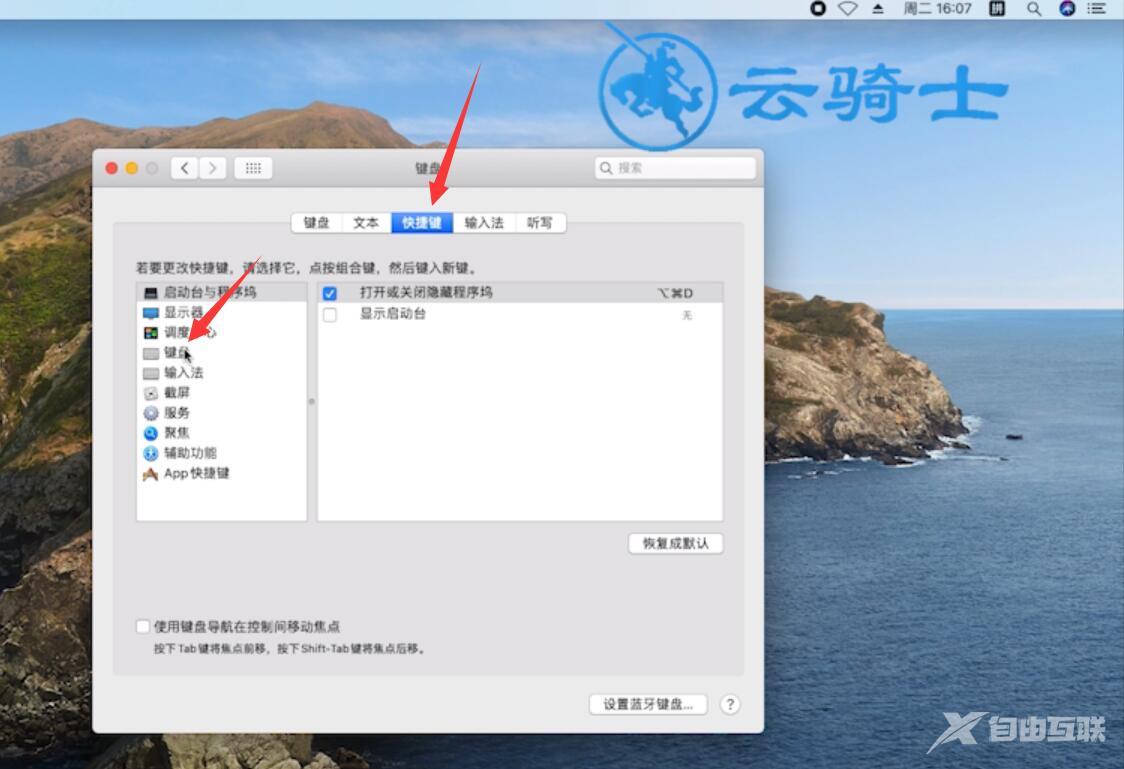
确保开启了打开或关闭键盘访问
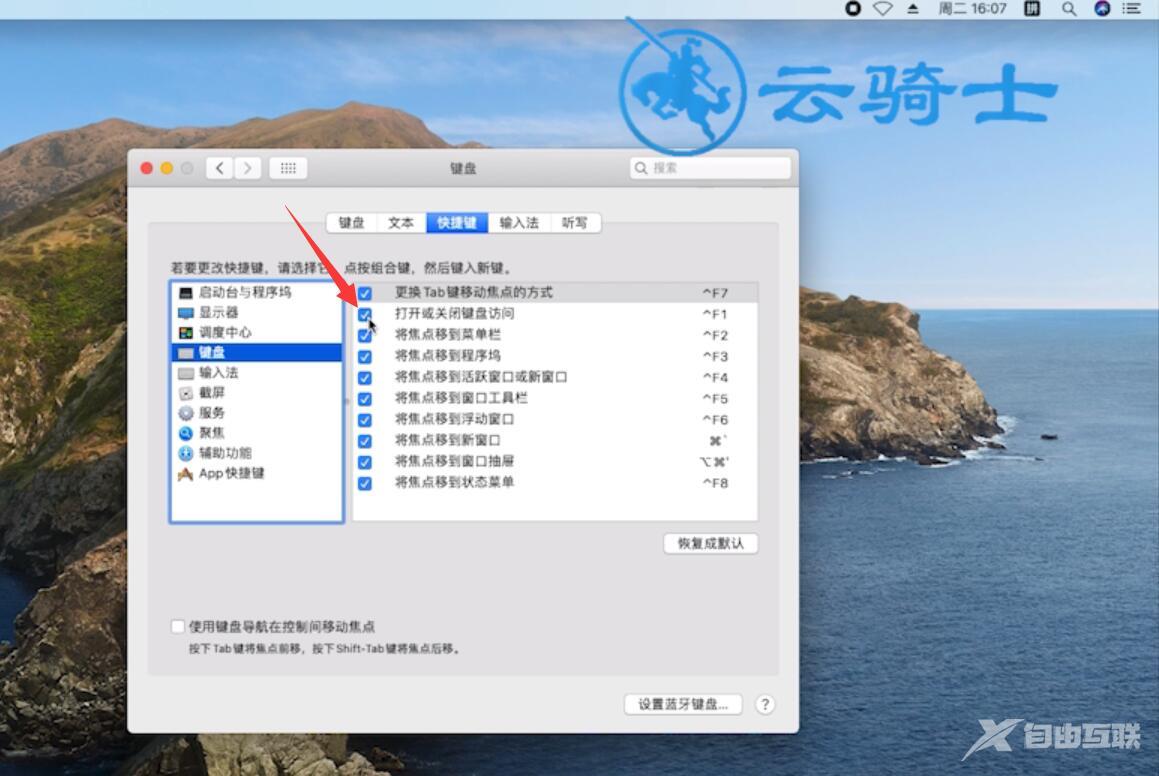
使用Control+F1解锁键盘,就可以正常使用了

总结:
联想电脑:
右键此电脑选择属性
单击左侧的设备管理器
键盘中选更新驱动程序
单击自动搜索更新软件
苹果电脑:
打开设置点击键盘
切换到快捷键选项
使用快捷键解锁键盘
【文章出处:香港多ip服务器 复制请保留原URL】